-
手把手设置 win7系统任务栏没有电源图标的详细技巧
- 发布日期:2021-03-13 07:47:12 作者:bag198技术 来 源:http://www.bag198.com
win7系统任务栏没有电源图标的问题司空见惯;不少人觉得win7系统任务栏没有电源图标其实并不严重,但是如何解决 win7系统任务栏没有电源图标的时候,会发蒙,不知道怎么办。 别担心,教你两招,轻松搞定。 1、在开始搜索框里面输入 gpedit.msc ,然后点击回车键, 打开本地组策略编辑器。 2、在“用户配置”下依次打开“管理模板”->“开始菜单和任务栏”;在右边细节窗口,找到并双击“删除操作中心图标”选项。就可以了。如果没太懂,请看下面win7系统任务栏没有电源图标的解决方法的更多介绍。
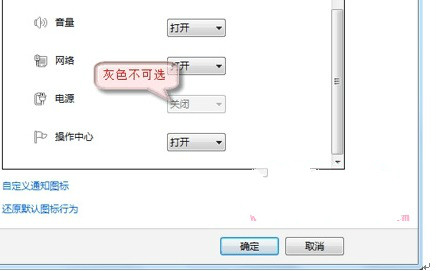
解决方案:
1、在开始搜索框里面输入 gpedit.msc ,然后点击回车键, 打开本地组策略编辑器。
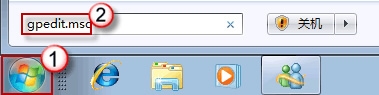
2、在“用户配置”下依次打开“管理模板”->“开始菜单和任务栏”;在右边细节窗口,找到并双击“删除操作中心图标”选项。
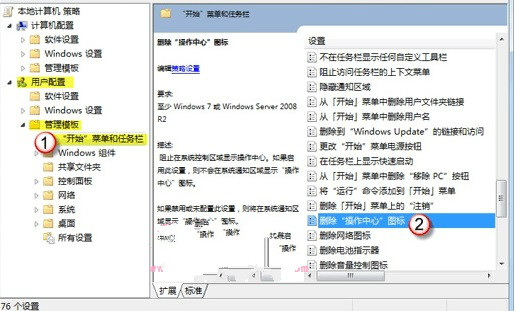
3、其配置为“未配置”或“已禁用”,然后点击“确定”退出。
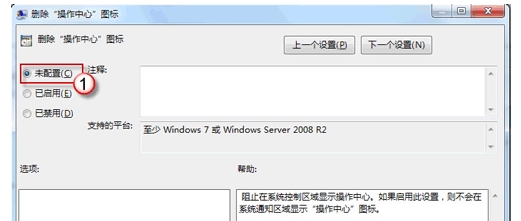
4、然后重新回到桌面,右键点击“显示隐藏的图标”,直接选择“属性”。将电源图标打开。
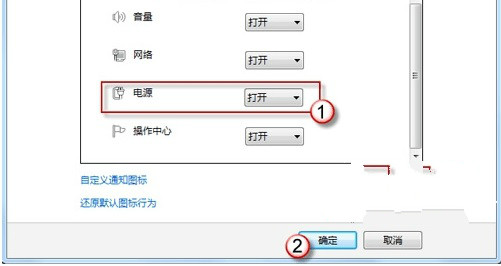
任务栏通知区域“电源”图标无法打开其实并非什么系统故障,只是系统开启了“删除‘操作中心’图标”选项,导致系统图标无法进行开启或关闭,我们可以按照教程本地组策略来关闭该选项,那么电源选项就可以进行打开,任务栏电源图标也能够正常显示出来。
上面给大家介绍的就是关于win7系统任务栏没有电源图标的解决方法,有需要的用户们可以采取上面的方法步骤来进行操作吧,更多相关教程,请继续关注我们。
 雨林木风 Ghost Win7 64位纯净版下载 v2019.04
雨林木风 Ghost Win7 64位纯净版下载 v2019.04 雨林木风 Ghost Win7 32位纯净版下载 v2019.06
雨林木风 Ghost Win7 32位纯净版下载 v2019.06